Factura CFDI 4.0: Ejemplo en XML y PDF Explicado Paso a Paso
09-Junio-2025 / por Isaí Sánchez
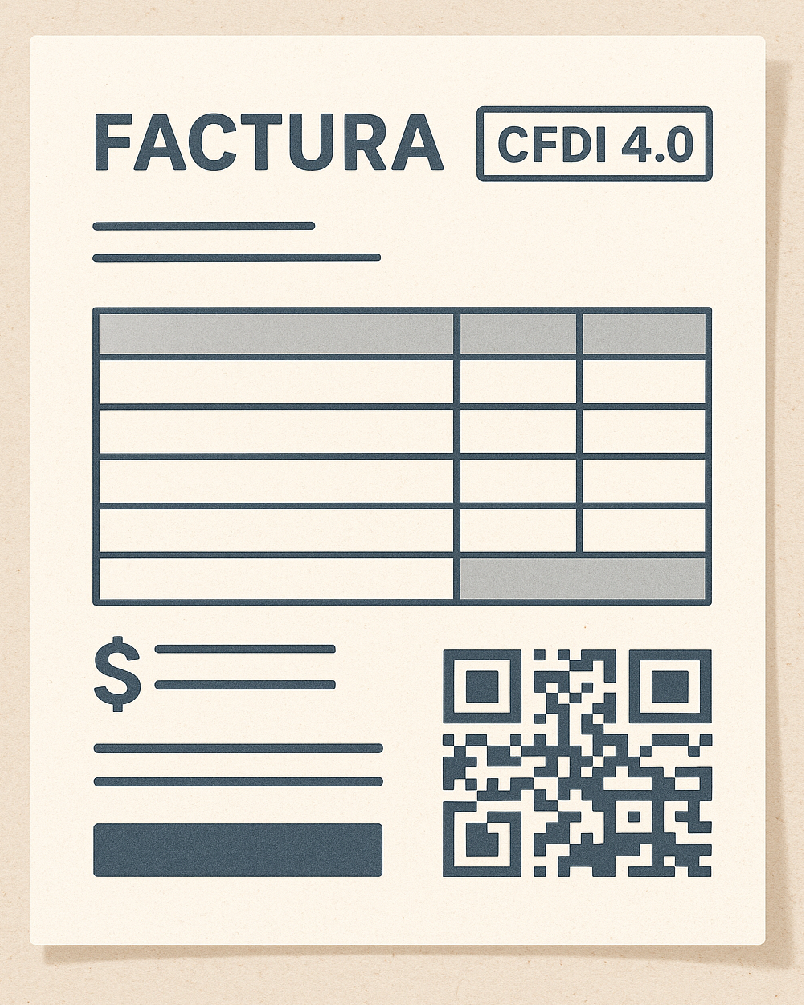
¿Te estás enfrentando a la nueva versión de facturas electrónicas en México y no sabes por dónde empezar? No te preocupes. En esta guía te explicamos, paso a paso, qué es un CFDI 4.0, cómo luce en XML y PDF, cómo se genera, y los errores más comunes que debes evitar.
Índice
¿Qué es un CFDI 4.0?
El CFDI (Comprobante Fiscal Digital por Internet) es la factura electrónica oficial en México. Es el documento legal que necesitas para reportar ventas, servicios o ingresos ante el SAT. Desde 2022, entró en vigor la versión CFDI 4.0, y en 2023 se volvió obligatoria para todos.
Esta versión trae cambios importantes que buscan mejorar el control fiscal. Uno de los más relevantes es que ahora debes incluir datos muy precisos del cliente, como su nombre completo, código postal y régimen fiscal. Si te equivocas en alguno, el SAT puede rechazar la factura.
En resumen, el CFDI 4.0 es más estricto, pero también más seguro.
¿Cómo está estructurada una factura CFDI 4.0?
La factura electrónica se genera en un archivo XML, que es el archivo oficial que el SAT reconoce. Aunque no es visualmente atractivo, contiene toda la información legal, como:
- Datos del emisor y del receptor (RFC, nombre, régimen fiscal, etc.).
- Descripción de productos o servicios facturados.
- Montos, impuestos y totales.
- Fecha y lugar de expedición.
- Timbre fiscal digital: un sello que otorga validez ante el SAT.
Además, cada CFDI debe ser timbrado por un PAC (Proveedor Autorizado de Certificación). Este paso certifica que el XML es auténtico y válido.
El XML puede parecer complejo, pero si usas un sistema de facturación como SendFactura, no necesitas preocuparte por el código: el sistema lo genera automáticamente y cumple con todos los requisitos del SAT.
Ejemplo visual de una factura en PDF
El PDF de la factura es simplemente una representación amigable del XML. Aunque no tiene validez legal por sí solo, sirve para que tus clientes vean fácilmente lo que les facturaste.
Una factura CFDI 4.0 en PDF suele incluir:
- Datos fiscales del emisor y del cliente.
- Conceptos facturados, con precio unitario, subtotal, IVA y total.
- El UUID, que es el identificador único de la factura.
- Un código QR que lleva al SAT para verificar su validez.
- El sello digital del SAT.
Así luce una factura CFDI 4.0 en PDF:
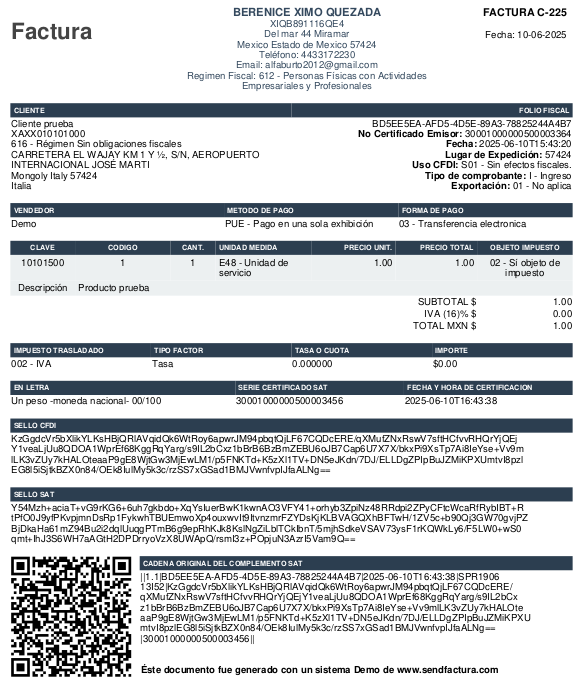
Ejemplo XML
- <cfdi:Comprobante Certificado="MIIFgzCCA2ugAwIBAgIUMzAwMDEwMDAwMDA1MDAwMDMzNjQwDQYJKoZIhvcNAQELBQAwggErMQ8wDQYDVQQDDAZBQyBVQVQxLjAsBgNVBAoMJVNFUlZJQ0lPIERFIEFETUlOSVNUUkFDSU9OIFRSSUJVVEFSSUExGjAYBgNVBAsMEVNBVC1JRVMgQXV0aG9yaXR5MSgwJgYJKoZIhvcNAQkBFhlvc2Nhci5tYXJ0aW5lekBzYXQuZ29iLm14MR0wGwYDVQQJDBQzcmEgY2VycmFkYSBkZSBjYWxpejEOMAwGA1UEEQwFMDYzNzAxCzAJBgNVBAYTAk1YMRkwFwYDVQQIDBBDSVVEQUQgREUgTUVYSUNPMREwDwYDVQQHDAhDT1lPQUNBTjERMA8GA1UELRMIMi41LjQuNDUxJTAjBgkqhkiG9w0BCQITFnJlc3BvbnNhYmxlOiBBQ0RNQS1TQVQwHhcNMjMwNTE1MTcwMjM0WhcNMjcwNTE1MTcwMjM0WjCBqjEeMBwGA1UEAxMVQkVSRU5JQ0UgWElNTyBRVUVaQURBMR4wHAYDVQQpExVCRVJFTklDRSBYSU1PIFFVRVpBREExHjAcBgNVBAoTFUJFUkVOSUNFIFhJTU8gUVVFWkFEQTEWMBQGA1UELRMNWElRQjg5MTExNlFFNDEbMBkGA1UEBRMSWElRQjg5MTExNk1HUk1aUjA1MRMwEQYDVQQLEwpTdWN1cnNhbCAxMIIBIjANBgkqhkiG9w0BAQEFAAOCAQ8AMIIBCgKCAQEAjOsN2ckdUmNhiEJBJuSgEzvqu4AHfUWyZkOOChPDssPdeXep1wsTkgDZmpDnYwRtsytITJd/VFWJqGsJuMsGxVTJQ5vdG5IBQCA0TNragVg+hd7pGpDT/IUIpOCYk/PtBavCtmGE6O2w1HGHyVrqqvwq0Rp1esL6sJUJ3Mc9ei73KsEEnsk9lUwCUDDYglax+iAOpYIpNW1WkR9nTPe9P55r3pDY1rQWLzELHV8Cx4geqGQ1Zxay5musxS6jtEQ5q4E0AMFkyVbL4dGlYhWFuWXMxeF6l70RZXW7Tv0bbdshk6xQ1U7EvjCrMI2JagFj2ZRjRukCToV+WJsYbQZa9wIDAQABox0wGzAMBgNVHRMBAf8EAjAAMAsGA1UdDwQEAwIGwDANBgkqhkiG9w0BAQsFAAOCAgEAJpNr0OHqb8KSyeGIC203Yij6/nFW9qH74duITOhY+axEB2+JHqIp8UGjv1HuHNy9VieZhLOuBcccwaC//jLWXRscW09cNinrAhtkmU9Rf2syNN7SM+Af8ig2i7QWsxN393DvimPOmJh2a1k+RHwz2c9knFmaidCftQsKDP6Gl/xGCi8hXn1TR+qBYy/N+Wbmuvizwfp3eSB7D9bruf2OOiDi7I2FnR8RzRmw3Qp8yCRMkRZLzOZhV4kL6yMMLvs0TMVJykgyRu2rvD1cjwJ5PkmT6EQ8ShCl+yNO2OKSUx82r9yJ+eiH5CGsQxLPpRLJKgO9IF2TgvQegJKjW8m3fZD2W6971pf7scB8MutCS8mxL9hlUT+RyXiAeFlX3waoL9/2op3MtQWvM4vW64FP1j+VBxpSMp89nY2XqdV4ZN4IZ7t52kbISBBy2f6p5HHWN0rd7kafwWzQ1zrM6SEHyUC4mLIiANMBeV548rnUHjuJb7IiUmI5OnxXMPsToiEGBh1lJXKNAKP/gMUYPPZK3lJzLHrn0FV/WKT0BEVKeWV5Nlb4UJEui6f2YjipzcH+deuVMWMbwHqRVRr59dCrIPxFCHQnXb/k6WBWnCPvWlWThJTa4r3ivgyM5hX5IG2SeqHBMrODoosmCV+oKQhwmHyyhySWx6Ig3ktUpPpnzuM=" CondicionesDePago="Pago en una sola exhibicion" Exportacion="01" Fecha="2025-06-10T15:43:20" Folio="225" FormaPago="03" LugarExpedicion="57424" MetodoPago="PUE" Moneda="MXN" NoCertificado="30001000000500003364" Sello="KzGgdcVr5bXlikYLKsHBjQRlAVqidQk6WtRoy6apwrJM94pbqtQjLF67CQDcERE/qXMufZNxRswV7sftHCfvvRHQrYjQEjY1veaLjUu8QDOA1WprEf68KggRqYarg/s9IL2bCxz1bBrB6BzBmZEBU6oJB7Cap6U7X7X/bkxPi9XsTp7Ai8IeYse+Vv9mlLK3vZUy7kHALOteaaP9gE8WjtGw3MjEwLM1/p5FNKTd+K5zXl1TV+DN5eJKdn/7DJ/ELLDgZPIpBuJZMiKPXUmtvI8pzlEG8l5iSjtkBZX0n84/OEk8IulMy5k3c/rzSS7xGSad1BMJVwnfvpIJfaALNg==" Serie="C" SubTotal="1.00" TipoDeComprobante="I" Total="1.00" Version="4.0" xsi:schemaLocation="http://www.sat.gob.mx/cfd/4 http://www.sat.gob.mx/sitio_internet/cfd/4/cfdv40.xsd">
- <cfdi:Emisor Nombre="BERENICE XIMO QUEZADA" RegimenFiscal="612" Rfc="XIQB891116QE4"/>
- <cfdi:Receptor DomicilioFiscalReceptor="57424" Nombre="Cliente prueba" RegimenFiscalReceptor="616" Rfc="XAXX010101000" UsoCFDI="S01"/>
- <cfdi:Conceptos>
- <cfdi:Concepto Cantidad="1" ClaveProdServ="10101500" ClaveUnidad="E48" Descripcion="Producto prueba" Importe="1.00" NoIdentificacion="1" ObjetoImp="02" Unidad="UNIDAD DE SERVICIO" ValorUnitario="1.00">
- <cfdi:Impuestos>
- <cfdi:Traslados>
- <cfdi:Traslado Base="1.00" Importe="0.00" Impuesto="002" TasaOCuota="0.000000" TipoFactor="Tasa"/>
- </cfdi:Traslados>
- </cfdi:Impuestos>
- </cfdi:Concepto>
- </cfdi:Conceptos>
- <cfdi:Impuestos TotalImpuestosTrasladados="0.00">
- <cfdi:Traslados>
- <cfdi:Traslado Base="1" Importe="0" Impuesto="002" TasaOCuota="0.000000" TipoFactor="Tasa"/>
- </cfdi:Traslados>
- </cfdi:Impuestos>
- <cfdi:Complemento>
- <tfd:TimbreFiscalDigital FechaTimbrado="2025-06-10T16:43:38" NoCertificadoSAT="30001000000500003456" RfcProvCertif="SPR190613I52" SelloCFD="KzGgdcVr5bXlikYLKsHBjQRlAVqidQk6WtRoy6apwrJM94pbqtQjLF67CQDcERE/qXMufZNxRswV7sftHCfvvRHQrYjQEjY1veaLjUu8QDOA1WprEf68KggRqYarg/s9IL2bCxz1bBrB6BzBmZEBU6oJB7Cap6U7X7X/bkxPi9XsTp7Ai8IeYse+Vv9mlLK3vZUy7kHALOteaaP9gE8WjtGw3MjEwLM1/p5FNKTd+K5zXl1TV+DN5eJKdn/7DJ/ELLDgZPIpBuJZMiKPXUmtvI8pzlEG8l5iSjtkBZX0n84/OEk8IulMy5k3c/rzSS7xGSad1BMJVwnfvpIJfaALNg==" SelloSAT="Y54Mzh+aciaT+vG9rKG6+6uh7gkbdo+XqYsIuerBwK1kwnAO3VFY41+orhyb3ZpiNz48RRdpi2ZPyCFtcWcaRfRybIBT+RtPfO0J9yfPKvpjmnDsRp1FykwhTBUEmwoXp4ouxwvIt9ItvnzmrFZYDsKjKLBVAGQXhBFTwH/1ZV5c+b90Qj3GW70gvjPZBjDkaHa61mZ94Bu2i2dqlUuqgPTmB6g9epRhKJk8KslNgZiLblTCkIbnT/5mjhSdkeVSAV73ysF1rKQWkLy6/F5LW0+wS0qmt+IhJ3S6WH7aAGtH2DPDrryoVzX8UWApQ/rsmI3z+POpjuN3AzrI5Vam9Q==" UUID="BD5EE5EA-AFD5-4D5E-89A3-78825244A4B7" Version="1.1" xsi:schemaLocation="http://www.sat.gob.mx/TimbreFiscalDigital http://www.sat.gob.mx/sitio_internet/cfd/TimbreFiscalDigital/TimbreFiscalDigitalv11.xsd"/>
- </cfdi:Complemento>
- </cfdi:Comprobante>
Ejemplo PDF
Para ver el anterior XML en su representación impresa favor de descargar el siguiente documento PDF.| Descargar XML | Descargar PDF |
¿Quieres generar una igual? Con plataformas como SendFactura puedes hacerlo en minutos y cumplir con todos los requisitos oficiales.
¿Cómo generar una factura CFDI 4.0 correctamente?
Crear una factura con CFDI 4.0 es sencillo si tienes las herramientas adecuadas. Aquí te dejo los pasos clave:
- Usa un sistema autorizado: como SendFactura o cualquier PAC.
- Captura los datos del cliente: tal cual aparecen en su constancia fiscal (nombre, RFC, código postal y régimen).
- Agrega los conceptos: servicios o productos que estás vendiendo.
- Revisa los impuestos: como el IVA (16%), retenciones, etc.
- Envía la factura para timbrado: el PAC validará que todo esté correcto con el SAT.
- Descarga el XML y el PDF: y envíalos a tu cliente.
¡Listo! Tu factura CFDI 4.0 estará lista y legalmente válida.
Errores comunes al emitir CFDI 4.0
Con la nueva versión han surgido muchos errores que antes no eran tan relevantes. Aquí los más frecuentes:
- RFC o nombre mal escritos: deben coincidir exactamente con el SAT.
- Olvidar el código postal del receptor.
- Régimen fiscal incompatible: por ejemplo, usar el régimen de asalariado en una factura de servicios.
- Uso del CFDI incorrecto: como usar “G03” cuando debería ser “P01”.
- No validar con el SAT: si no se timbra, no tiene validez legal.
Evitar estos errores te ahorra tiempo, rechazos y hasta multas.
¿Dónde validar un CFDI 4.0?
¿Ya tienes el XML y quieres asegurarte de que es válido? Puedes verificarlo fácilmente en el portal oficial del SAT:
Sólo necesitas tener a la mano el UUID, el RFC del emisor y receptor, y el total de la factura. El sistema te dirá si el CFDI es válido o no.
Conclusión
La versión 4.0 del CFDI puede parecer un reto al inicio, pero con un buen sistema de facturación todo se vuelve más fácil. Recuerda siempre:
- Captura correctamente los datos fiscales del cliente.
- Genera la factura con un sistema autorizado.
- Revisa que el CFDI esté timbrado y validado.
¿Quieres evitar complicaciones y emitir CFDI 4.0 de forma rápida y segura? Con SendFactura puedes hacerlo sin errores y con soporte experto. ¡Pruébalo hoy y mejora tu proceso de facturación electrónica!
Si después de este tutorial te surgió alguna duda, escríbenos a [email protected] sera un placer para nosotros ayudarte con tu facturación electrónica.